티스토리 뷰
엣지 팝업차단 해제 초간단 방법

인터넷 익스플로러가 서비스를 종료하면서, 마이크로소프트사의 새로운 브라우저인 엣지를 사용하는 사람들이 많아졌다. 크롬과 동일한 디자인의 브라우저로 심플하면서 가벼운 인터페이스와 빠른속도가 장점이다.
크롬을 써왔던 사람이라면 어렵지 않게 적응을 할 수 있지만, 익스플로러에서 바로 넘어가는 사람이라면 처음에 설정 및 사용법을 버벅거릴 수 있다.
엣지의 다양한 설정 중 엣지 팝업차단 해제 방법에 대해서 알려주려고 한다.
불필요한 팝업창이 뜨는 걸 예방하기 위하여 엣지를 설치하면 자동으로 팝업차단 설정이 되어있다.
하지만 은근 불편한 경우가 있다. 예로 주문서를 다 작성했는데, 팝업차단이 되어있다는 이유로 새로 작성하는 번거로움 등이 생긴다. 단 몇번의 클릭으로 엣지 팝업차단 해제 하는 방법에 대해서 알려주겠다.
- 엣지 팝업차단 해제
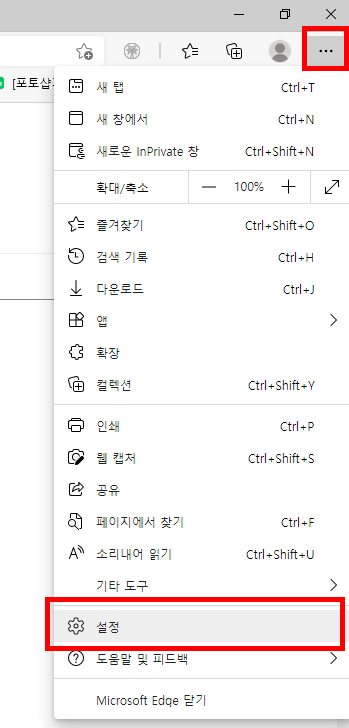
엣지를 실행하고 오른쪽 상단에 점세개아이콘을 클릭해준다.
위와 같이 창이 뜨면서 [설정]을 클릭해준다.
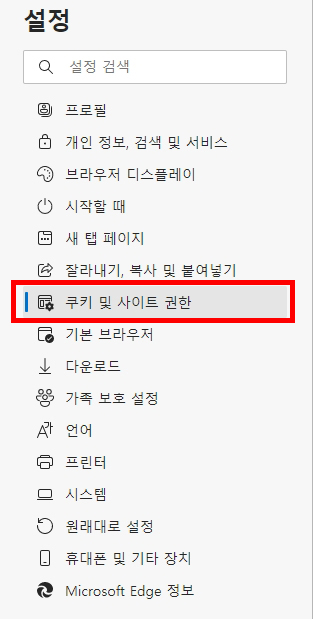
설정 페이지가 나오며, 왼쪽 메뉴에서 [쿠키 및 사이트 권한]을 클릭해준다.

그럼 오른쪽 화면에 설정할 수 있는 페이지가 뜨는데, 여기서 하단으로 스크롤해서 [팝업 및 리디렉션]을 찾아서 클릭해준다. 위와 같이 차단됨으로 되어있는 걸 알 수 있다.

팝업 및 리디렉션을 클릭하면 엣지 팝업차단 해제를 할 수 있다.
차단에 체크되어있는 걸 클릭해서 해제를 해주면 완료된다.
따로 저장버튼은 없으며, 자동으로 설정된다.
TIP

엣지 팝업차단 해제는 모든사이트의 팝업을 띄운다는 의미이다.
하지만 불필요한 사이트는 분명 존재한다.
그런 경우 차단에서 특정 사이트를 추가해주면 된다.
또는 엣지 팝업차단이 체크되어있는 상태에서, 허용에서 팝업을 띄우길 원하는 사이트를 추가할수도 있다.
본인이 편한 방식으로 진행해주면 된다.
'IT 컴퓨터관련' 카테고리의 다른 글
| 인터넷 옵션 들어가는법 초간단 정리 (0) | 2021.06.08 |
|---|---|
| 인터넷 도구모음창 표시 1초 해결 (0) | 2021.05.21 |
| 인터넷 도구창 복구 초간단 방법 (2) | 2021.04.27 |
| 워드 나누기 기호 초간단 입력 (0) | 2021.04.14 |
| 워드 워터마크 삽입 방법 (0) | 2021.04.01 |
- Total
- Today
- Yesterday
- 여권번호 확인방법
- cj대한통운 반품접수
- 포토샵 사진 크기 조절
- 구글 드라이브 정기결제
- 클리핑 마스크 단축키
- 포토샵 모자이크
- 토트넘
- 파일 확장자 변경
- 컴퓨터 절전모드 푸는방법
- 여권번호 조회
- 구글드라이브 정기결제 취소
- 포토샵 클리핑 마스크 사진 교체 방법
- 크롬 시작페이지 설정
- 자동차 사고이력조회
- 어린이 킥보드
- 구글 드라이브 정기결제 취소방법
- 콧물
- 교통사고 사실확인원 발급방법
- 엑셀 도장 투명하게
- 통신판매업 폐업신고
- 자동차 사고이력조회서비스
- 컴퓨터 절전모드 해제
- 통신판매업 폐업
- cj대한통운 반품예약
- 포토샵 클리핑 마스크 단축키
- 포토샵 도장 브러쉬 만들기
- 수면 부족 증상
- 포토샵 누끼따기
- 메인보드 확인하는법
- 컴퓨터 절전모드 해제방법
| 일 | 월 | 화 | 수 | 목 | 금 | 토 |
|---|---|---|---|---|---|---|
| 1 | 2 | 3 | 4 | 5 | 6 | 7 |
| 8 | 9 | 10 | 11 | 12 | 13 | 14 |
| 15 | 16 | 17 | 18 | 19 | 20 | 21 |
| 22 | 23 | 24 | 25 | 26 | 27 | 28 |
| 29 | 30 |
